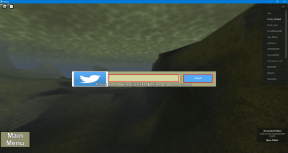ტოპ 7 გზა Android-ის არ ჩართული Wi-Fi-ის გამოსასწორებლად
Miscellanea / / November 29, 2021
სამწუხაროა, როცა შენი სმარტფონი იწყებს არასწორ ქცევას როცა ყველაზე მეტად გჭირდება. და ჩვენ ყველანი იქ ვიყავით. ამ ერთხელ ვცდილობდი ინტერნეტთან დაკავშირებას, მაგრამ ჩემი Android ტელეფონის Wi-Fi უბრალოდ არ ჩართული იყო. ვგულისხმობ, Wi-Fi გააქტიურდება, მაგრამ თითქმის მაშინვე გამორთულია. საინტერესოა (ან სამწუხაროდ, უფრო სწორად), მე აღმოვაჩინე, რომ Android-ის ბევრ მომხმარებელს უჭირს ტელეფონების Wi-Fi-ის ჩართვაც.

უბრალო გადატვირთვამ შეიძლება მოაგვაროს პრობლემა. მაგრამ ზოგჯერ მოგიწევთ თქვენი ტელეფონის პარამეტრების შეცვლა. ზოგიერთი მავნე აპი ასევე შეიძლება იყოს პასუხისმგებელი ამაზე. ამ სახელმძღვანელოში, ჩვენ გამოვყოფთ 7 გზას, რომ Android Wi-Fi-მა არ ჩართოს პრობლემა. მოდი მივაღწიოთ მას.
1. გამორთეთ თვითმფრინავის რეჟიმი
პირველი, რისი გაკეთებაც გსურთ, როდესაც თქვენი Android მოწყობილობა არ ჩართულია Wi-Fi, არის იმის შემოწმება, რომ არ გაქვთ ჩართული თვითმფრინავის რეჟიმი. ვიცი, რომ უცნაურად ჟღერს, მაგრამ ეს საუკეთესო ჩვენგანს ემართება. ზოგიერთი Android მოწყობილობა არ ჩართავს Wi-Fi-ს, თუ თვითმფრინავის რეჟიმი აქტიურია. გადაფურცლეთ ქვემოთ შეტყობინებების პანელიდან და შეეხეთ თვითმფრინავის ხატულას თვითმფრინავის რეჟიმის გამორთვისთვის. ალტერნატიულად, შეგიძლიათ გადახვიდეთ პარამეტრები > ქსელი და ინტერნეტი > გაფართოებული და გამორთოთ თვითმფრინავის რეჟიმი.


თუ თვითმფრინავის რეჟიმი გამორთულია, ასევე შეგიძლიათ ჩართოთ და გამორთოთ ხელახლა. გაგიკვირდებათ, რამდენჯერ მუშაობს ეს.
2. გამორთეთ ულტრა ენერგიის დაზოგვის რეჟიმი
Android სმარტფონების ზოგიერთ მოდელს აქვს ბატარეის დაზოგვის სპეციალური/მოწინავე შესაძლებლობები, რომელსაც შეუძლია გამორთოს კავშირის ისეთი ფუნქციები, როგორიცაა Wi-Fi და Bluetooth. ამ ტიპის ბატარეის დამზოგს ჩვეულებრივ უწოდებენ "ულტრა ენერგიის დაზოგვის რეჟიმს" და არის ხელმისაწვდომია Samsung-ის ზოგიერთ მოწყობილობაზე და მოდელები სხვა Android ტელეფონების მწარმოებლებისგან.
როდესაც ჩართულია, ულტრა ენერგიის დაზოგვის რეჟიმი საშუალებას გაძლევთ გამოიყენოთ მხოლოდ რამდენიმე ძირითადი ფუნქცია/აპი თქვენს ტელეფონზე (სატელეფონო ზარები, შეტყობინებები და ა.შ.). შესაძლოა ვერ შეძლოთ Wi-Fi ან ფიჭური კავშირის გამოყენება. თუ თქვენს Android ტელეფონს აქვს ულტრა ენერგიის დაზოგვის რეჟიმი, გამორთეთ ის და შეამოწმეთ, შეგიძლიათ თუ არა ახლა Wi-Fi-ის ჩართვა.

შეგიძლიათ იპოვოთ ულტრა ენერგიის დაზოგვის რეჟიმი Android-ის პარამეტრების მენიუს ბატარეის განყოფილებაში (პარამეტრები > ბატარეა > ულტრა ენერგიის დაზოგვის რეჟიმი).
3. ქსელის პარამეტრების გადატვირთვა
იმ შემთხვევაში, თუ თქვენს სმარტფონს არ აქვს ულტრა ენერგიის დაზოგვის რეჟიმი და გამორთვა/ჩართვა თვითმფრინავის რეჟიმი (მეთოდით #1) არ აგვარებს Android Wi-Fi-ს არ ჩართვის პრობლემას, მაშინ უნდა გადატვირთოთ თქვენი მოწყობილობის ქსელი პარამეტრები.
ქსელის პარამეტრების გადატვირთვა არის ერთერთი უტყუარი გზა თქვენს Android სმარტფონზე Wi-Fi/Bluetooth-თან დაკავშირებული პრობლემების გადასაჭრელად. ის აბრუნებს ქსელის კონფიგურაციებს იმ მდგომარეობაში, როგორიც იყო, როდესაც თქვენ ახლად იყიდეთ მოწყობილობა. მიჰყევით ქვემოთ მოცემულ ნაბიჯებს, რათა გადააყენოთ ქსელის პარამეტრები თქვენს Android ტელეფონზე.
Ნაბიჯი 1: გაუშვით Android პარამეტრების მენიუ და აირჩიეთ სისტემა.

ნაბიჯი 2: შემდეგი, აირჩიეთ Advanced.

ნაბიჯი 3: შეეხეთ პარამეტრების გადატვირთვას.

ნაბიჯი 4: აირჩიეთ „გადატვირთეთ Wi-Fi, მობილური და Bluetooth“.

ნაბიჯი 5: შეეხეთ პარამეტრების გადატვირთვის ღილაკს, რომელიც მდებარეობს შემდეგი გვერდის ბოლოში.

მოქმედების დასადასტურებლად მოგეთხოვებათ შეიყვანოთ თქვენი მოწყობილობის პაროლი, PIN ან გამოიყენოთ ბიომეტრიული ავთენტიფიკაცია (თითის ანაბეჭდი, Face ID და ა.შ.).
4. მოწყობილობის გადატვირთვა
თუ Android Wi-Fi კვლავ არ ჩაირთვება ქსელის გადატვირთვის შემდეგ, სცადეთ თქვენი მოწყობილობის გადატვირთვა. ეს შეიძლება დაეხმაროს ნებისმიერი მიმდინარე პროცესის (პროცესების) აღმოფხვრას, რამაც შეიძლება გამოიწვიოს მოწყობილობის Wi-Fi-ის გაუმართაობა.
5. შეამოწმეთ მავნე პროგრამები
მავნე აპლიკაციები შეიძლება ხელი შეუშალოს თქვენი მოწყობილობის ქსელის კონფიგურაციას. თუ თქვენი Android მოწყობილობის Wi-Fi არ არის ჩართული, შეამოწმეთ, არის თუ არა რომელიმე ახლახან დაინსტალირებული აპები გამოიყურება უცნაურად ან უცნობად. თუ იპოვით, წაშალეთ ისინი.

გადადით პარამეტრები > აპები და შეტყობინებები > იხილეთ ყველა აპი თქვენს მოწყობილობაზე დაინსტალირებული ყველა აპლიკაციის სიის სანახავად. დაასკანირეთ სიაში და დაბლოკეთ ან წაშალეთ ნებისმიერი უცნობი აპლიკაცია/მავნე პროგრამა. განსაკუთრებით უნდა შეამოწმოთ აპები, რომლებსაც ძლივს იყენებთ, აპები, რომლებიც არ გახსოვთ დააინსტალირეთ/არ დააინსტალირეთ, ან აპები, რომლებიც ჩამოტვირთეთ უცნობი წყაროებიდან/საიტებიდან.
6. ქარხნული პარამეტრების აღდგენა
თქვენი მოწყობილობის ქარხნული პარამეტრების გადატვირთვამ ასევე შეიძლება დაგვეხმაროს ნებისმიერი პრობლემის გადაჭრაში, რომელიც იწვევს Wi-Fi-ს არ ჩართვისას. თუმცა, ეს უნდა იქნას გამოყენებული, როგორც უკანასკნელი საშუალება, თუ ყველა სხვა ზემოთ ნახსენები პრობლემების აღმოფხვრა ვერ მოხერხდა.
თქვენი მოწყობილობის ქარხნული პარამეტრების გადატვირთვა წაშლის თქვენს ყველა პარამეტრს და ფაილს თქვენი ტელეფონის შიდა მეხსიერებაში. თქვენ უნდა წაიკითხოთ მეტი რა ემართება თქვენს მოწყობილობას მისი დაფორმებისას სანამ გააგრძელებთ ქვემოთ მოცემულ ნაბიჯებს.
Ნაბიჯი 1: გახსენით პარამეტრების მენიუ და აირჩიეთ სისტემა.

ნაბიჯი 2: შეეხეთ ჩამოსაშლელ ვარიანტს გაფართოებული და აირჩიეთ პარამეტრების გადატვირთვა.


ნაბიჯი 3: შემდეგი, აირჩიეთ "წაშალე ყველა მონაცემი (ქარხნული პარამეტრების გადატვირთვა)".

ნაბიჯი 4: შეეხეთ ღილაკს „ყველა მონაცემის წაშლა“ და შეიყვანეთ თქვენი მოწყობილობის პაროლი ან PIN გასაგრძელებლად.

7. ეწვიეთ ტექნიკოსს
თუ ზემოხსენებული პრობლემების მოგვარების არცერთი რჩევა არ დააფიქსირებს თქვენს Android-ის Wi-Fi-ს გაუმართაობას, თქვენ უნდა წაიყვანოთ თქვენი მოწყობილობა სმარტფონების გამოცდილ სარემონტო ცენტრში - პრობლემა შეიძლება იყოს აპარატურასთან დაკავშირებული.
პრობლემა შეიძლება გამოწვეული იყოს გაუმართავი ან დაზიანებული Wi-Fi ჩიპით. გამოცდილი სმარტფონის ტექნიკოსი საუკეთესო მდგომარეობაშია აპარატურასთან დაკავშირებული პრობლემების დიაგნოსტიკისა და შეკეთების მიზნით.
თუ ტელეფონი ახალია და ერთ წელზე ნაკლები ხნისაა, დიდი ალბათობით ის კვლავ გარანტირებულია. თუ ეს ასეა, თქვენ უნდა დააბრუნოთ ტელეფონი მაღაზიაში, საიდანაც ის იყიდეთ. ისინი ან უფასოდ მოაგვარებენ ამ პრობლემას, ან მოგცემენ ჩანაცვლებულ მოწყობილობას.
დაუკავშირდით
ინტერნეტი არის ის ადგილი, სადაც ყველაფერი ხდება ამ დღეებში. თქვენ გამოტოვებთ უამრავ ნივთს, თუ ვერ დაუკავშირდებით ინტერნეტს. თუ გაქვთ Android სმარტფონი, რომლის Wi-Fi არ ჩაირთვება, პრობლემების მოგვარების ეს რჩევები აუცილებლად დაგეხმარებათ ამის გამოსწორებაში.
Შემდეგი: არ შეგიძლიათ რაიმე ვებგვერდის გახსნა თქვენს Android ტელეფონზე შეზღუდული კავშირის პრობლემების გამო? შეიტყვეთ, თუ როგორ უნდა გამოასწოროთ შეზღუდული ინტერნეტ კავშირის შეცდომა Android ტელეფონებსა და ტაბლეტებზე.